インストールがうまくいかない場合はどうすればいいですか?
文書番号 230222 | 更新日 2012年 9月 7日
インストール中にエラーメッセージが表示されたりなど、インストールが正常に行えない場合は、下記の順番にて再度インストールをお試しください。
1常駐プログラムを停止します
タスクバーの一番右側(時計の隣)に表示されている各アイコンの上で右クリックして「停止」や「終了」などを選択します。
※常駐プログラムを停止させる設定は、ソフトによって異なっていますので、詳細は各アプリケーションメーカー様へご確認ください。
![タスクバーの一番右側(時計の隣)に表示されている各アイコンの上で右クリックして[使用停止]や[終了]とます。※常駐プログラムを停止させる設定は、ソフトによって異なっていますので、詳細は各アプリケーションメーカー 様へご確認ください。 タスクバーの一番右側(時計の隣)に表示されている各アイコンの上で右クリックして[使用停止]や[終了]とます。※常駐プログラムを停止させる設定は、ソフトによって異なっていますので、詳細は各アプリケーションメーカー 様へご確認ください。](/support/support/product/fude23/faq/img/img230222/230222-2.gif)
2Tempフォルダの中身を削除します
Tempフォルダは一時的な作業用フォルダですので、中身を削除して問題ありません。
■ Windows8の場合
キーボードで「Windows」キー(旗のマーク)を押しながら、「R」キーをおすと、「プログラム名を指定して実行」画面が表示されますので「%temp%」と半角で入力し、「Enter」キーを押します。
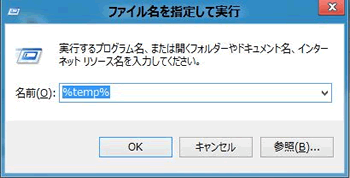
「Temp」画面が表示されます。
メニューバー「ホーム」-「すべて選択」をクリックします。
続けて、メニューバー「ホーム」-「削除」をクリックし、メッセージが表示されたら「はい」をクリックします。すべてごみ箱に移動されたら画面を閉じます。
![Tempフォルダは一時的な作業用フォルダですので、中身を削除して問題ありません。Windowsの[スタート]ボタンをクリックし、[プログラムとファイルの検索]BOXに[%temp%]と半角で入力し、[Enter]キーを押します。 Tempフォルダは一時的な作業用フォルダですので、中身を削除して問題ありません。Windowsの[スタート]ボタンをクリックし、[プログラムとファイルの検索]BOXに[%temp%]と半角で入力し、[Enter]キーを押します。](/support/support/product/fude23/faq/img/img230222/230222-10.gif)
■ Windows7 / Vistaの場合
Windowsの「スタート」ボタンをクリックし、「プログラムとファイルの検索」BOXに「%temp%」と半角で入力し、「Enter」キーを押します。
![Tempフォルダは一時的な作業用フォルダですので、中身を削除して問題ありません。Windowsの[スタート]ボタンをクリックし、[プログラムとファイルの検索]BOXに[%temp%]と半角で入力し、[Enter]キーを押します。 Tempフォルダは一時的な作業用フォルダですので、中身を削除して問題ありません。Windowsの[スタート]ボタンをクリックし、[プログラムとファイルの検索]BOXに[%temp%]と半角で入力し、[Enter]キーを押します。](/support/support/product/fude23/faq/img/img230222/230222-3.gif)
「Temp」画示されます。
メニューバー「整理」-「すべて選択」をクリックします。
続けて、メニューバー「整理」-「削除」をクリックし、メッセージが表示されたら「はい」をクリックします。すべてごみ箱に移動されたら画面を閉じます。
![[Temp]画面で、メニューバー[整理]-[すべて選択]をクリックします。メニューバー[整理]-[削除]をクリックし、ごみ箱にすべて移動し、画面を閉じます。 [Temp]画面で、メニューバー[整理]-[すべて選択]をクリックします。メニューバー[整理]-[削除]をクリックし、ごみ箱にすべて移動し、画面を閉じます。](/support/support/product/fude23/faq/img/img230222/230222-4.gif)
■ WindowsXpの場合
Windowsの「スタート」ボタンをクリックし、「ファイル名を指定して実行」をクリックします。
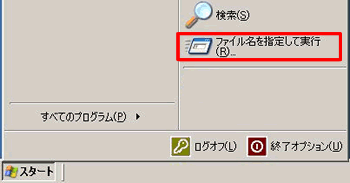
「%temp%」と半角で入力し、「OK」ボタンをクリックします。
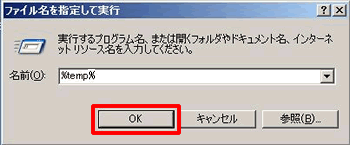
3ごみ箱の中身を削除します
4再度インストールを実行します
「筆まめVer.23」をインストールします。
ディスクを確認し、指紋やゴミが付着していないか確認してから(付着物がある場合は、柔らかい布で拭き取ります)ディスクをセットしてインストールを実行します。
動作を確認し、問題なければ常駐プログラムを起動するためにいったんパソコンの「再起動」を行います。




![タスクバーの一番右側(時計の隣)に表示されている各アイコンの上で右クリックして[使用停止]や[終了]とます。※常駐プログラムを停止させる設定は、ソフトによって異なっていますので、詳細は各アプリケーションメーカー 様へご確認ください。 タスクバーの一番右側(時計の隣)に表示されている各アイコンの上で右クリックして[使用停止]や[終了]とます。※常駐プログラムを停止させる設定は、ソフトによって異なっていますので、詳細は各アプリケーションメーカー 様へご確認ください。](/support/support/product/fude23/faq/img/img230222/230222-1.gif)
![[%temp%]と半角で入力し、[OK]ボタンをクリックします。
[Temp]画面が表示されます。メニューバー[編集]-[すべて選択]をクリックし、続けて[ファイル]-[削除]をクリックします。×ボタンをクリックして画面を閉じます。 [%temp%]と半角で入力し、[OK]ボタンをクリックします。
[Temp]画面が表示されます。メニューバー[編集]-[すべて選択]をクリックし、続けて[ファイル]-[削除]をクリックします。×ボタンをクリックして画面を閉じます。](/support/support/product/fude23/faq/img/img230222/230222-7.gif)
![※ごみ箱を空にする前にごみ箱内のファイルを確認し、必要なファイルがある場合は[元に戻す]を実行してください。デスクトップ画面上のごみ箱を右クリックし、[ごみ箱を空にする]をクリックします。 ※ごみ箱を空にする前にごみ箱内のファイルを確認し、必要なファイルがある場合は[元に戻す]を実行してください。デスクトップ画面上のごみ箱を右クリックし、[ごみ箱を空にする]をクリックします。](/support/support/product/fude23/faq/img/img230222/230222-8.gif)